Come risolvere i problemi dell’app Mail sui dati cellulari
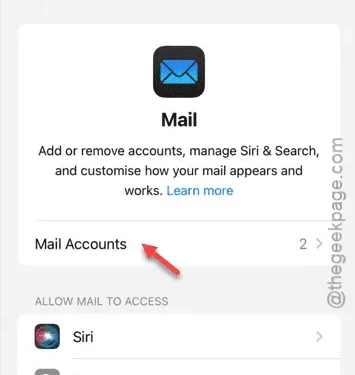
La tua app Mail non funziona correttamente con i dati cellulari? L’app Mail dovrebbe funzionare senza problemi sia che tu sia connesso al Wi-Fi o che tu stia utilizzando i dati mobili. Le prestazioni dell’app Mail non dipendono dal tipo di rete. Ecco alcuni passaggi per risolvere il problema.
Correzione 1: abilitare i dati cellulari per l’app Mail
Per poter utilizzare l’app Mail con i dati mobili, devi assicurarti che i dati cellulari siano abilitati nelle impostazioni.
Passaggio 1: apri l’app Impostazioni sul tuo iPhone.
Passaggio 2: scorrere verso il basso e selezionare l’opzione ” App “.
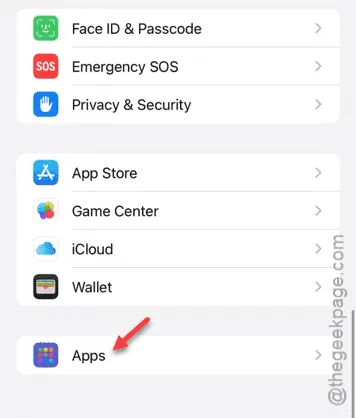
Passaggio 3: individua l’app ” Posta ” e toccala per aprirla.
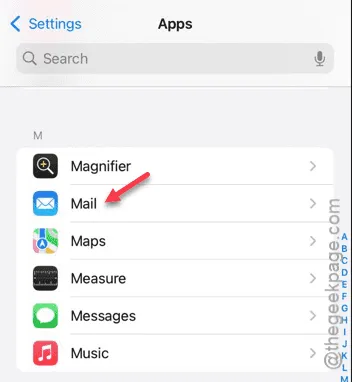
Passaggio 4: assicurati di abilitare l’opzione ” Dati cellulare “.
Se l’opzione Dati cellulare non è visibile, procedere come segue:
Passaggio 1: nella pagina principale delle Impostazioni, tocca ” Dati mobili “.
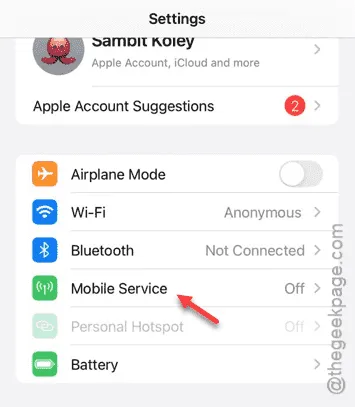
Passaggio 2: scorrere verso il basso fino alla sezione ” Dati mobili “.
Passaggio 3: tocca ” Mostra tutto “.
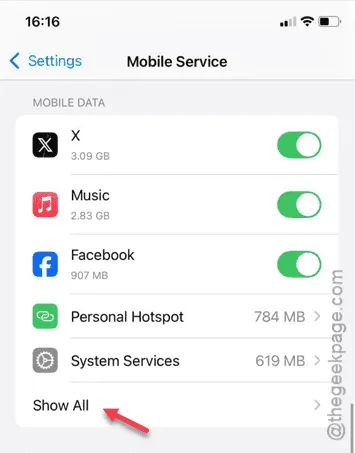
Passaggio 4: trova l’app ” Posta ” nell’elenco.
Passaggio 5: assicurati che l’ app ” Posta ” sia abilitata qui.
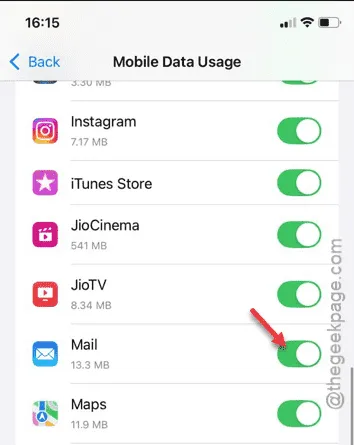
In questo modo si garantisce che non vi siano restrizioni che impediscano all’app Mail di utilizzare i dati cellulari.
Correzione 2 – Attiva l’opzione Push
Le impostazioni di recupero e sincronizzazione dei dati e-mail possono essere modificate nelle impostazioni dell’app Mail.
Passaggio 1: torna alle Impostazioni e seleziona la pagina ” App “.
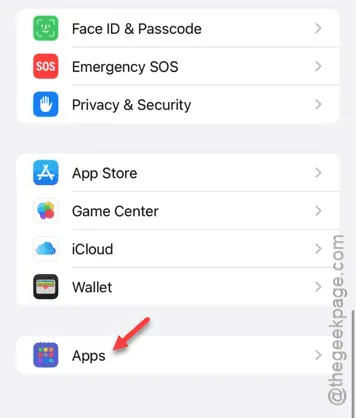
Passaggio 2: aprire nuovamente l’app ” Posta “.
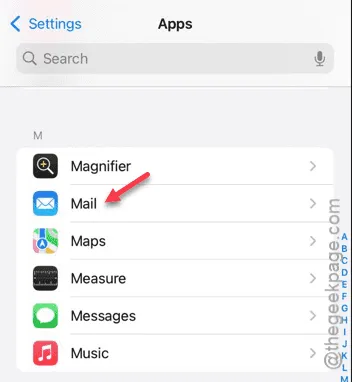
Passaggio 3: vai alle impostazioni ” Account di posta “.
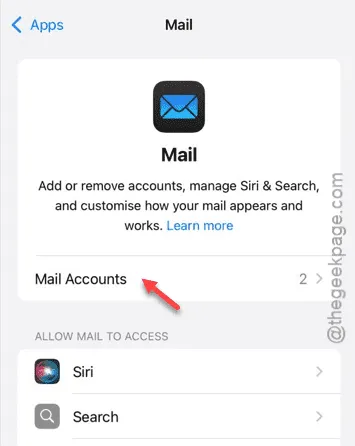
Passaggio 4: tocca l’opzione ” Recupera nuovi dati “.
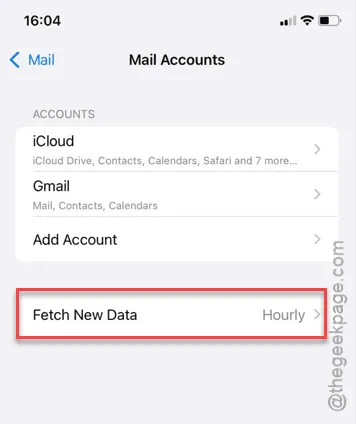
Passaggio 5: abilitare l’opzione ” Push “.
Passaggio 6: imposta l’opzione “Recupera” su ” Automaticamente “.
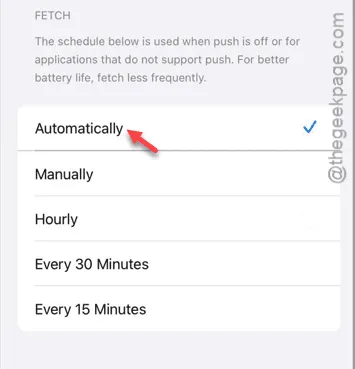
Dopo aver attivato la modalità automatica per le impostazioni push delle e-mail, dovresti riuscire a utilizzare l’app Mail senza problemi con i dati mobili.
Correzione 3: Elimina e aggiungi nuovamente l’account di posta
Il problema potrebbe risiedere nell’account di posta stesso. In questo caso, rimuovere e aggiungere nuovamente l’account di posta può risolvere il problema.
Passaggio 1: accedere nuovamente alle impostazioni ” Posta “.
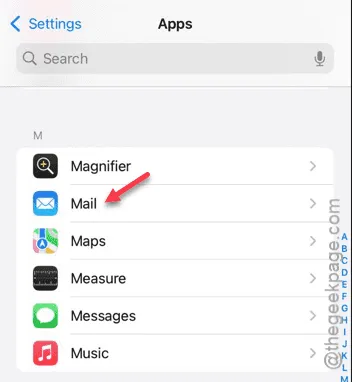
Passaggio 2: vai alle impostazioni ” Account di posta “.
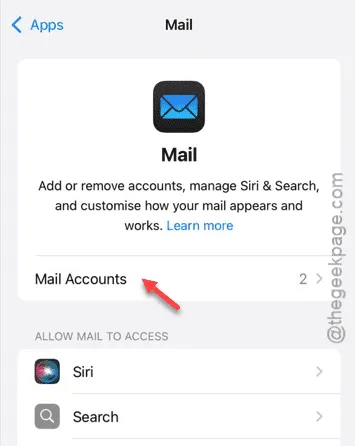
Passaggio 3: seleziona ” Gmail ” o qualsiasi account di posta per visualizzarne le impostazioni.
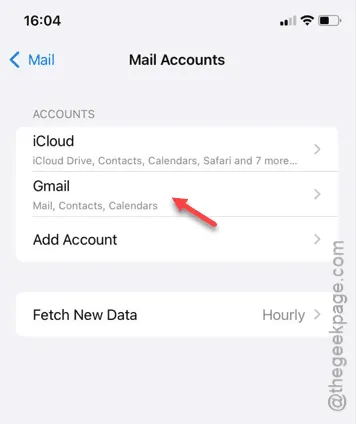
Passaggio 4: tocca ” Elimina account ” per rimuovere l’account.
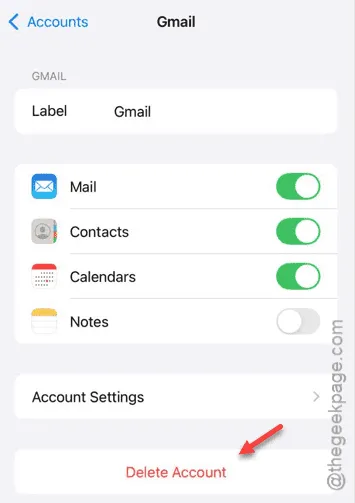
Dopo l’eliminazione, torna alla pagina “Account di posta”.
Passaggio 5: tocca ” Aggiungi account ” per aggiungere nuovamente il tuo account.
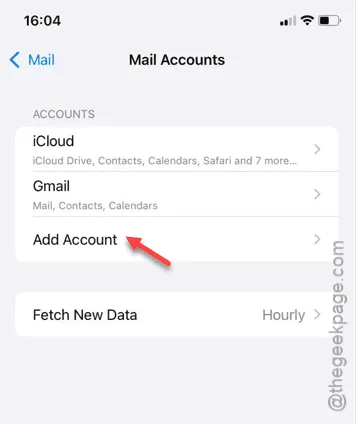
Segui le istruzioni per configurare il tuo account di posta. Una volta completato, controlla se l’app Mail funziona correttamente sui dati mobili.



Lascia un commento